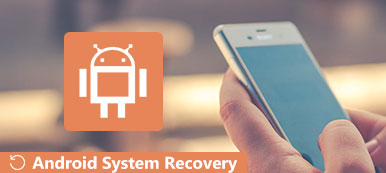“Samsung Galaxy S7 on jumissa vikasietotilassa. Olen kokeillut kaikkea päästäksesi pois vikasietotilasta. Mutta mikään ei toimi. Onko mitään yksinkertaista tapaa päästä eroon siitä? "
Eri syistä Android-puhelimesi käynnistyy turvalliseen tilaan korjata asioita. Entä jos puhelin juuttuu turvalliseen tilaan eikä enää vastaa?
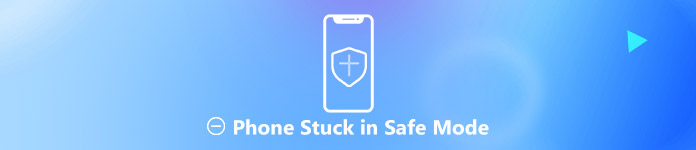
Onko sinulla tilanne, jossa "vikasietotila" näkyy aloitusnäytön alareunassa etkä voi tehdä mitään toimintoja Android-puhelimellasi? Itse asiassa monissa tapauksissa vikasietotila voidaan aktivoida automaattisesti. Mutta tiedätkö, kuinka poistut vikasietotilasta Samsungissa tai muissa Android-laitteissa? Löydät tehokkaita menetelmiä alla korjaa Android-puhelin jumiin turvallisessa tilassa.
- Osa 1: Mikä on Android-vikasietotila
- Osa 2: Poistu vikasietotilasta (tavalliset tapat)
- Osa 3: Ammattimainen tapa korjata puhelintuki vikasietotilassa
Osa 1. Mikä on Android-vikasietotila (h2)
Vikasietotila Androidissa Windows, iOS tai iOS on suunniteltu pääasiassa auttamaan sinua löytämään sovelluksia ja widgettejä koskevia ongelmia. Mutta kun puhelin on turvallisessa tilassa, jotkin osat ja toiminnot poistetaan käytöstä. Esimerkiksi kun puhelimesi on vikasietotilassa, Android poistaa väliaikaisesti minkä tahansa kolmannen osapuolen sovellusten suorittamisen. Se on eräänlainen tapa kertoa sinulle jotain vikaa Android-laitteellasi.
Turvallinen tila tarjoaa myös yksinkertaisen tavan diagnosoida Android-ongelmasi. Kun asetat puhelimen turvalliseen tilaan, voit tarkistaa, onko käytössä uusi sovellus, mikä aiheutti puhelimen kaatumisen, jäädyttämisen tai juoman akun tavallista nopeammin. Turvallisessa tilassa Android-puhelimesi näyttäisi esiintyvän sovellusvirheessä, haittaohjelmassa tai muissa käyttöjärjestelmän blipsissä.
Osa 2: Poistu vikasietotilasta (perusmuodot)
Helppo tapa sammuttaa turvallinen tila Samsungissa
Vaihe 1: Pyyhkäise Android-näytön yläreunassa olevaan tilaan tai ilmoituspalkkiin.
Vaihe 2: Napauta banneria, jossa lukee ”Vikasietotila käytössä” käynnistääksesi uudelleen normaalitilaan.
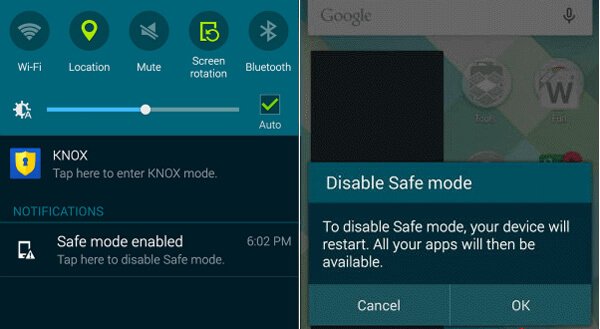
Käynnistä Android uudelleen poistuaksesi turvatilasta
Vaihe 1: Pidä virtapainiketta painettuna, kunnes Android-puhelimen näytössä näkyy vaihtoehto Virta pois / Käynnistä uudelleen.
Vaihe 2: Napauta kohtaa ”Virta pois” sulkeaksesi puhelimesi.
Vaihe 3: Odota muutama sekunti ja paina sitten virtapainiketta käynnistääksesi Android-puhelimesi uudelleen. Tällöin puhelin poistuu vikasietotilasta.
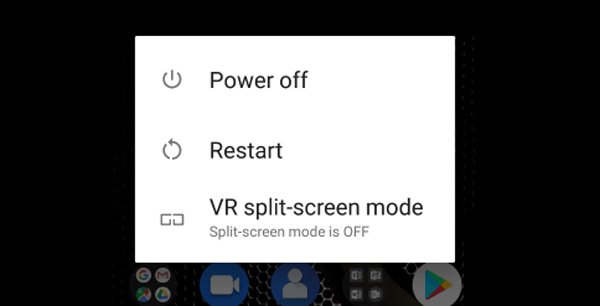
Poista äskettäin asennetut sovellukset poistaaksesi vikasietotilan käytöstä
Monissa tapauksissa Android-turvatilan ongelma on, että se estää joitain sovelluksia toimimasta puhelimellasi. Kun puhelimesi on jumissa turvatilassa, voit yrittää poistaa joitain uusia asennettuja sovelluksia poistuaksesi turvatilasta.
Vaihe 1: Avaa puhelimesi lukitus ja avaa Asetukset-sovellus.
Vaihe 2: Napauta Sovellukset ja etsi sitten äskettäin asennettu sovellus ja napauta sitä.
Vaihe 3: Napauta Poista asennus -painiketta poistaaksesi sen Android-laitteestasi. Tämän jälkeen voit käynnistää puhelimesi uudelleen nähdäksesi, onko ongelma ratkaistu.
Tehdasasetusten mukainen käyttö päästäksesi eroon turvatilasta
Kun puhelimesi on jumissa turvatilassa, voit myös korjata ongelman valitsemalla Androidin tehdasasetusten palauttaminen. Yksityiskohtaisia vaiheita noudatetaan:
Vaihe 1: Käynnistä puhelin ja avaa Asetukset-sovellus.
Vaihe 2: Selaa alaspäin löytääksesi "Varmuuskopioi ja palauta" -vaihtoehdon, napauta sitä.
Vaihe 3: Kun syötät Varmuuskopiointi ja palautus -käyttöliittymän, napauta tehdasasetusten palautusasetusta palauttaaksesi Android-puhelimesi tehdasasetukset.

Huomautuksia: Tehdasasetusten palauttaminen Androidissa poistaa kaikki olemassa olevat tiedostot. Sinun täytyy varmuuskopioida Android-tiedot ennen kuin teet sen.

4,000,000 + Lataukset
Varmuuskopioi kaikki usein käytetyt Android-tiedot, kuten viestit, valokuvat jne.
Palauta kaikki poistetut / kadonneet tiedot varmuuskopiosta Android-puhelimeen.
Varmuuskopioi ja palauta tarvitsemasi Android-tiedot.
Huolellisesti tarjota salattu tila suojataksesi yksityisyyttäsi.
Osa 3: Ammattimainen tapa korjata puhelimen juuttunut vikasietotila
Yllä olevien ratkaisujen avulla sinulla on suuri mahdollisuus sammuttaa turvatila. Entä jos Android-puhelimesi pysyy edelleen turvatilassa? Täällä on luotettava ammattiin Android-tietojen poisto. Se pystyy korjaamaan turvatilaan jumittuneen puhelimen helposti. Voit ladata sen ilmaiseksi ja korjata ongelman seuraavalla oppaalla.
Vaihe 1: Yllä olevan latauspainikkeen avulla voit ladata, asentaa ja suorittaa tämän tehokkaan Android-ongelmien korjausohjelmiston tietokoneellasi. Valitse vasemmasta sarakkeesta "Android Data Extraction" -tila.

Liitä Android-puhelimesi siihen USB-kaapelilla. Napsauta sitten "Käynnistä" -painiketta tietokoneellasi.
Vaihe 2: Napsauta "Korjaa laite" ja valitse sitten korjattava Android-ongelma. Täällä haluat korjata puhelimen jumissa vikasietotilassa, voit valita "Muut" -vaihtoehdon. Napsauta sitten "Seuraava" -painiketta siirtyäksesi seuraavaan toimintoon.

Vaihe 3: Valitse Android-laitteen nimi ja malli. Tällä hetkellä se toimii pääasiassa Samsung-laitteiden kanssa, kuten Galaxy S8 / S7, Galaxy Note ja Galaxy Tab -sarja. Napsauta sen jälkeen "Vahvista" -painiketta.

Vaihe 4: Voit ohjata Android-puhelimesi lataustilaan ohjelman tarjoamien näytön ohjeiden perusteella.

Vaihe 5: Android Data Extraction lataa palautuspaketin automaattisesti ja korjaa sitten turvatilaan jääneen Android-puhelimen lataustilaan siirtymisen jälkeen. Kun prosessi on valmis, puhelin palaa normaaliin tilaan.

Yhteenveto
Useimmissa tapauksissa voit sammuttaa turvatilan käynnistämällä puhelimen uudelleen tai muulla tavallisella tavalla. Mutta jos puhelin jumissa vikasietotilassa ongelma on edelleen olemassa, voit ratkaista sen ammattimaisella ratkaisulla. Lisäksi voit oppia kuinka kytkeä vikasietotila päälle / pois päältä iPhonessa tarvittaessa.



 iPhone Data Recovery
iPhone Data Recovery iOS-järjestelmän palauttaminen
iOS-järjestelmän palauttaminen iOS-tietojen varmuuskopiointi ja palautus
iOS-tietojen varmuuskopiointi ja palautus iOS-näytön tallennin
iOS-näytön tallennin MobieTrans
MobieTrans iPhone Transfer
iPhone Transfer iPhone Eraser
iPhone Eraser WhatsApp-siirto
WhatsApp-siirto iOS-lukituksen poistaja
iOS-lukituksen poistaja Ilmainen HEIC-muunnin
Ilmainen HEIC-muunnin iPhonen sijainnin vaihtaja
iPhonen sijainnin vaihtaja Android Data Recovery
Android Data Recovery Rikkoutunut Android Data Extraction
Rikkoutunut Android Data Extraction Android Data Backup & Restore
Android Data Backup & Restore Puhelimen siirto
Puhelimen siirto Data Recovery
Data Recovery Blu-ray-soitin
Blu-ray-soitin Mac Cleaner
Mac Cleaner DVD Creator
DVD Creator PDF Converter Ultimate
PDF Converter Ultimate Windowsin salasanan palautus
Windowsin salasanan palautus Puhelimen peili
Puhelimen peili Video Converter Ultimate
Video Converter Ultimate video Editor
video Editor Screen Recorder
Screen Recorder PPT to Video Converter
PPT to Video Converter Diaesityksen tekijä
Diaesityksen tekijä Vapaa Video Converter
Vapaa Video Converter Vapaa näytön tallennin
Vapaa näytön tallennin Ilmainen HEIC-muunnin
Ilmainen HEIC-muunnin Ilmainen videokompressori
Ilmainen videokompressori Ilmainen PDF-kompressori
Ilmainen PDF-kompressori Ilmainen äänimuunnin
Ilmainen äänimuunnin Ilmainen äänitys
Ilmainen äänitys Vapaa Video Joiner
Vapaa Video Joiner Ilmainen kuvan kompressori
Ilmainen kuvan kompressori Ilmainen taustapyyhekumi
Ilmainen taustapyyhekumi Ilmainen kuvan parannin
Ilmainen kuvan parannin Ilmainen vesileiman poistaja
Ilmainen vesileiman poistaja iPhone-näytön lukitus
iPhone-näytön lukitus Pulmapeli Cube
Pulmapeli Cube